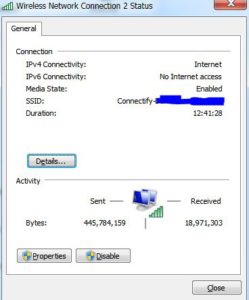Como en la noticia de ayer, evidentemente esto puede deberse a MUCHAS cosas. Nosotros tenemos experiencia en esto y sabemos ir probando y descartando cosas hasta que encontramos el problema. Pero es complicado porque cada caso es un mundo. Os damos algunas posibles causas, si se os complica mucho a veces es mejor que lo arregle un profesional.
Este caso nos ocurrió con un cliente con Win7. Se conectaba a un punto de acceso wifi sin problemas y decía “Conectado” pero luego no entraba en Internet. Windows decía sin conexión a Internet pero estaba conectado a la wifi. Si mirabas en las propiedades de la conexión seguía diciendo sin Internet tanto en IPv4 como en IPv6.
Casos:
- Primero mira que tus conexión está puesta en DHCP (propiedades, IPv4 y todo , DNS e IP en automático). Para asegurarte que no es un problema de IPs.
- Si no es por wifi sino por cable, nos ha pasado a veces este caso cuando el cable estaba mal grimpado. No te fíes aunque lo veas bien, prueba otro cable.
- Tanto en cable como en wifi, si en propiedades te aparece concetado por IPv4 pero no por IPv6 puede ocurrir que
 IPv6 esté fastidiando. Para probarlo dale botón derecho en la conexión que esté fallando y luego quita el tic en IPv6. Reinicia y prueba. Si no era eso vuelve a activar IPv6. Hay una manera de desactivar IPv6 para todos los adaptadores, pero yo prefiero hacerlo manual porque no se si en algún momento lo necesitaré. Por ahora no es necesario.
IPv6 esté fastidiando. Para probarlo dale botón derecho en la conexión que esté fallando y luego quita el tic en IPv6. Reinicia y prueba. Si no era eso vuelve a activar IPv6. Hay una manera de desactivar IPv6 para todos los adaptadores, pero yo prefiero hacerlo manual porque no se si en algún momento lo necesitaré. Por ahora no es necesario. - Si estás por Wifi y no tienes conexión en ninguna de las dos opciones (IPv4 e IPv6) de las primeras cosas a probar es irte a administrar conexiones inalámbricas en el centro de recursos y quitar la conexión Wifi. Luego vuelve a conectarte con la contraseña correcta (pinchando en ver redes inalámbricas y en conectar).Parece de coña pero a veces con una contraseña errónea el sistema aparece como conectado pero realmente no lo está (Windows que es así). De hecho esto es lo que nos pasó a nosotros, el cliente había metido la conexión con una clave erróena y luego la correcta….pero no fue suficiente con esto. Prueba, si no lo soluciona, si no ve al siguiente paso.
- A veces, parece ser que sobre todo en Windows 7, no es suficiente con quitar la conexión. Tienes que limpiar alguna cosa más. Para eso, una vez conectado, abre un cmd con permisos de administrador (botón derecho ejecutar como administrador) y escribe estos comandos (enter después de cada uno):
ipconfig /release
ipconfig /renew
ipconfig /registerdns
A nosotros nos funcionó.
Os recomendamos los siguientes productos relacionados con la informática: